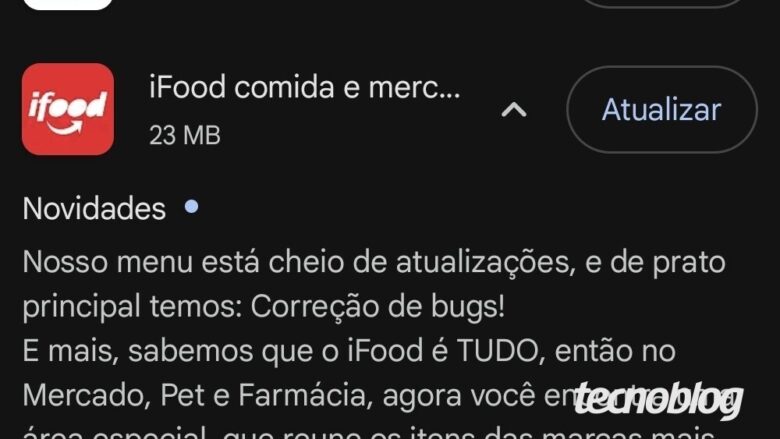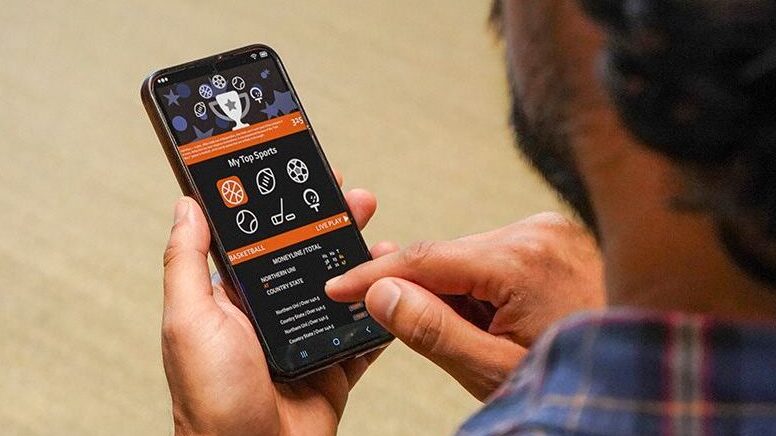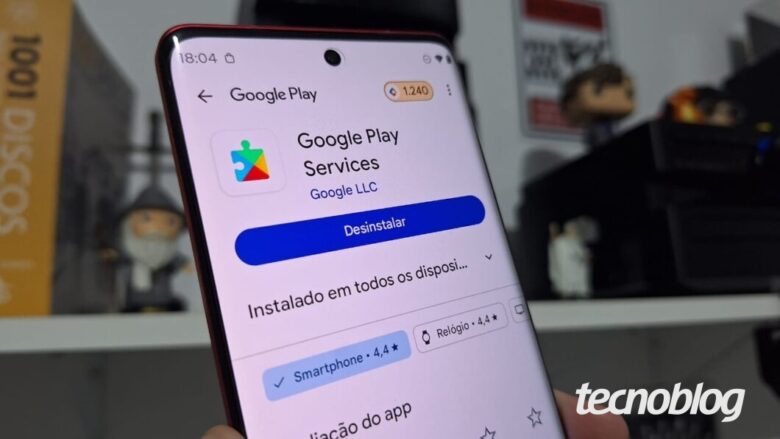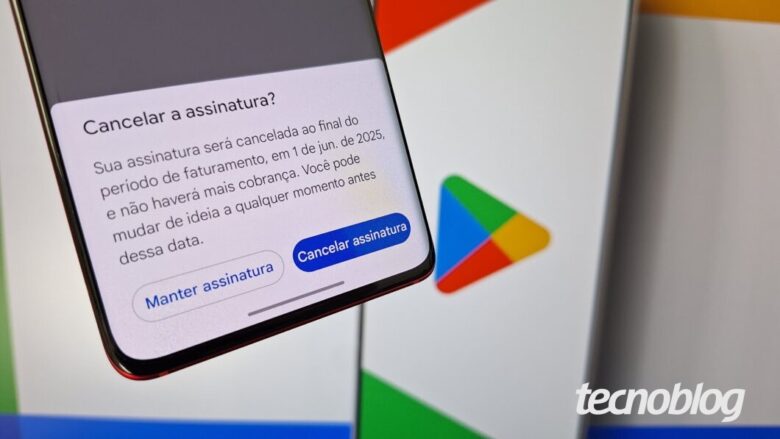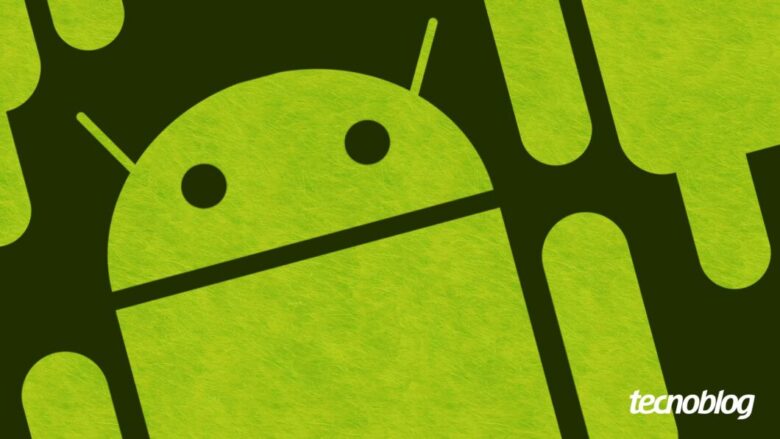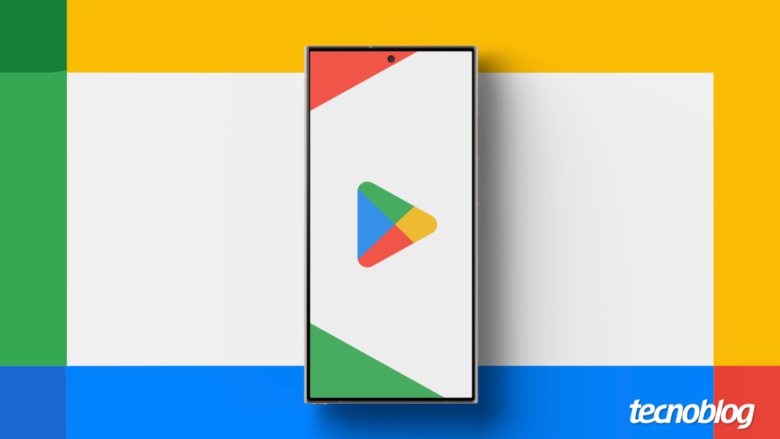Indie Games Fund do Google Play está de volta para o seu 4º ano
Indie Games Fund do Google Play está de volta para o seu 4º ano
Inscrições abertas para fundo de US$ 2 milhões vai selecionar 10 desenvolvedores indie da América Latina
Indie Games Fund do Google Play está de volta para o seu 4º ano
Fonte: Google